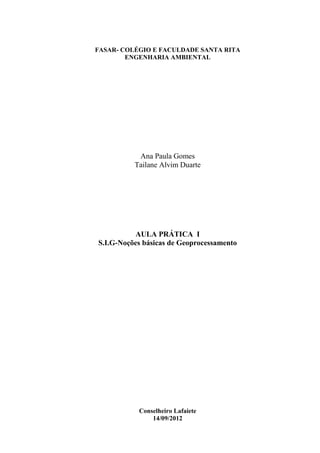
Relatorio sig
- 1. FASAR- COLÉGIO E FACULDADE SANTA RITA ENGENHARIA AMBIENTAL Ana Paula Gomes Tailane Alvim Duarte AULA PRÁTICA I S.I.G-Noções básicas de Geoprocessamento Conselheiro Lafaiete 14/09/2012
- 2. FASAR- COLÉGIO E FACULDADE SANTA RITA ENGENHARIA AMBIENTAL AULA PRÁTICA I S.I.G-Noções básicas de Geoprocessamento Trabalho desenvolvido para a disciplina de S.I.G, como parte da avaliação referente ao 6° Período do curso de Engenharia Ambiental. Profesor(a): Giovanni Chagas Egg Conselheiro Lafaiete 14/09/2012
- 3. SUMÁRIO 1.0 OBJETIVO 03 2.0 INTRODUÇÃO 04 3.0 MATERIAIS UTILIZADOS 05 4.0 METODOLOGIA 06 4.1 CBERS 06 4.2 IKONOS 10 4.3 LANDSAT 12 4.4 GEOEYE 16 5.0 RESULTADOS E DISCUÇÕES 20 5.1 CBERS 20 5.2 IKONOS 20 5.3 LANDSAT 21 5.4 GEOEYE 22 6.0 CONCLUSÃO 23 7.0 REFERENCIAS BIBLIOGRÁFICAS 24
- 4. Noções básicas de Geoprocessamento 1.0 OBJETIVO A aula prática no laboratório de informática tem como finalidade: Apresentar para os alunos os conceitos básicos relacionados ao Geoprocessamento e sua inserção junto aos Sistemas de Informação Geográfica, que é a matéria em estudo, através do software ArcGIS. Conhecer os processos de visualização de mapas no ArcMAP, explorar suas suas informações e trabalhar a forma de apresentação das mesmas. 3
- 5. 2.0 INTRODUÇÃO Para realizar a aula prática é necessário aprender os conceitos de um Sistema de Informação Geográfica (S.I.G). O S.I.G é um sistema de hardware e software que correspondem às ferramentas computacionais de Geoprocessamento, que realiza análises que permite integrar e criar dados georreferênciados. No Geoprocessamento o foco é a visualização do território de maneira integrada, levando em consideração as características físicas, humanas e técnicas. A tecnologia usada é avançada, entre elas está a imagem de satélites e radar, como também conhecimentos de topografia. Os dados obtidos podem ser usados no monitoramento topográfico da Terra e nas variações climatológicas da atmosfera. O ArcGis é um S.I.G com sistema escalonável que pode trabalhar em um único desktop ou em uma rede heterogênia de computadores.Ele utiliza modelos de gráficos geográficos reais para estruturar qualquer procedimento de GIS,possui todas as ferramentas necessárias para a criação e trabalho com mapas. A seção trabalhada no software é o ArcMAp que é a primeira aplicação desktop mapping para SIG . Onde tem a possibilidade de construir e analisar mapas, criar e editar dados geográficos e criar e editar dados tabulares. 4
- 6. 3.0 MATERIAIS UTILIZADOS 1. Microcomputador 2. Software ArcGis 9.3 no módulo ArcMAP. 3. Imagens dos seguintes satélites: Satélite CBERS – Sensor HRC; Satélite LANDSAT 5 – Sensor TM; Satélite IKONOS – Sensor IKONOS II; Satélite GEOEYE – Sensor GEOEYE I. 5
- 7. 4.0 METODOLOGIA 4.1 CBERS: Primeiramente foi seguido o seguinte caminho para acessar o ArcMap no ArcGIS: Figura 01- Abrindo o aplicativo 6
- 8. Em seguida foi habilitada as licenças do software ( 3d Analyst, ArcScan e Spatial Analyst): 7
- 9. Figura 02- Habilitando as licenças Estas licenças são disponibilizadas quando o programa é adquirido ou quando se compra um módulo específico. Os dados a serem utilizados no programa foram carregados, da seguinte forma: primeiro foi clicado o ícone na barra de ferramentas, onde apareceu a seguinte aba: Figura 03- Carregando os dados A pasta Aula04 foi selecionada e dentro dela foi escolhido a pasta CBERS e a imagem CBERS_2B_HRC_20080719_151_C_123_4_L2_BAND1.tif foi selecionada e add. Após a imagem carregar foi clicado com o botão direito sobre a aba layers e depois com o botão direito sobre Properties, como na imagem: Figura 04- Acessando propriedades da imagem CBERS 8
- 10. O menu que se abriu foi: Figura 05- Características da imagem do satélite CBERS Foi clicado sobre o ícone source, onde apareceu as características da imagem. Figura 06- Cellsize e Pixel Depht( CBERS) 9
- 11. Figura 07- Spatial Reference (CBERS) 4.2 IKONOS: A imagem do IKONOS foi carregada clicando no ícone , sobre a barra de ferramentas, e o arquivo Ikonossad foi add. Após a imagem carregar clique com o botão direito sobre a aba layers e depois com o botão direito sobre properties, como na imagem: Figura 08- Acessando propriedades da imagem Ikonossad 10
- 12. O menu que se abriu foi: Figura 09- Cellsize e Pixel Depht ( ikonossad) Figura 10- Spatial Reference ( iknossad) Em seguida foi cliclado sobre o ícone source, onde apareceu as características da imagem. Ainda na janela Layer Properties foi clicado na aba Symbology e deixado ativada apenas o terceiro canal como mostra a figura 11 e em seguida clique em Apply. 11
- 13. Figura 11- Ativando Banda Ainda na aba Symbology foi clicado em Strecth e mudado o contraste para None (nenhum), depois mudado para Maximo e mínimo. 4.3 LANDSAT: A imagem do landsat foi carregada através da barra de ferramentas, clicando no ícone , a pasta landsat foi selecionada e todos seus arquivos carregados. Em seguida o Alerta de Sistema de coordenadas geográficas (Geographic Coordinate Systems Warning) apareceu, foi clicado em close para fechar. Em seguida no item abaixo do item Layers apenas a banda 01 ficou ativada. 12
- 14. Figura 12- Banda 01 ativada Em seguida foi acessada sua Properties com dois cliques com o botão esquerdo do mouse. 13
- 15. Figura 13- Cellsize e Pixel Depht (Banda 01 Landsat) Figura 14- Spatial Reference (Banda 01 Landsat) Ainda em Properties foi clicado em Symbology e no Type None (nenhum). Depois a imagem de None foi passada para Histogram Equalize e ela voltou a ser pancromática. 14
- 16. Utilizando agora abanda 01, 02 e 03 do sensor Ladsat, clique no ArcToolbox , onde irá aparecerá a barra: Figura 15- Barra do ArcToolbox Clique em Search e digite na janela de pesquisa habilitada ( ) composite e clique duas vezes sobre ele na aba tool. Carregue as bandas 01, 02 e 03 do Satélite Landsat. 15
- 17. Figura 16- Carregando as bandas Com o nome landcomp, o arquivo composto gerado foi salvo na pasta aula 04. 4.4 GEOEYE: Carregando a imagem Geoeye clicando no ícone , add a imagem e clique em no na opção que sucede a operação. Para uma melhor visualização da imagem o Zoom to Layer foi utilizado. Usando o mesmo procedimento dos outro satélites, foi-se em Properties para colher dados. 16
- 18. Figura 17- Cellsize e Pixel Depht ( GEOEYE) Figura 18- Spatial Reference ( GEOEYE) Para criar uma feição acessamos a parte do ArcToobox e pesquisamos Create Feature Class na aba search, quando encontrado clique sobre o comando. Em Feature Class Location a pasta Aula 04 foi escolhida. Em Featre Class Name foi dado o nome de vias e em Geometry Type, foi habilitado Polyline. 17
- 19. Figura 19 – Create Feature Class O passo seguinte foi habilitar a aba editora, clicando em editor na barra de ferramentas e clicando em Start Editing. Figura 20- Editor 18
- 20. Em seguida uma quadra da imagem foi vetorizada. 19
- 21. 5.0 RESULTADOS E DISCUÇÕES A seguir são apresentados os resultados e respostas das respectivas perguntas para os satélites. 5.1 CBERS Qual a resolução espacial da imagem? 2,5 m Qual a resolução radiométrica? 8 bits= 28= 256 ( varia de 0 á 255) Em qual sistema de projeções se encontra a imagem? UTM 5.2 IKONOS Qual a resolução espacial da imagem? 1,1 m Qual a resolução radiométrica? 11 bits= 211= 2048 ( varia de 0 á 2047) Em qual sistema de projeções se encontra a imagem? UTM Com apenas a banda 03 ativada, foi perguntado: o que aconteceu? A imagem apresentou apenas tonalidade azul pois somente a banda blue (azul) ficou ativada. Figura 21- Comparando as imagens 20
- 22. Figura 22- imagens sem alterações Como mostra na imagem 22, quando muda para None a imagem fica pancromática e em seguida quando aplica o máximo e mínimo ela não sofre alterações pois a mesma já havido sido alterada e sofrido modificações, portanto o comando de máximo e mínimo sobre ela não a modifica. . 5.3 LANDSAT Qual a resolução espacial da imagem? 30 m Qual a resolução radiométrica? 8 bits= 8 bits= 28= 256 ( varia de 0 á 255) Em qual sistema de projeções se encontra a imagem? UTM Clicando no Type None a imagem perdeu a qualidade visual. Figura 23- Banda 01 do Landsat com Type None 21
- 23. Clicando no Histogram Equalize a imagem voltou a ser pancromática. Figura 24- Banda 01 do Landsat com Histogram Equalize 5.4 GEOEYE Qual a resolução espacial da imagem? 0,5 m Qual a resolução radiométrica? 8 bits= 8 bits= 28= 256 ( varia de 0 á 255) Em qual sistema de projeções se encontra a imagem? UTM Por que a imagem não foi carregada do mesmo jeito que as outras? Porque a imagem do GEOEYE foi carregada apenas com uma banda ativa, enquanto a do LANDSAT foi carregada com 3 bandas ativas. Imagem do GEOEYE vetorizada. Figura 25- imagem vetorizada 22
- 24. 6.0 CONCLUSÃO Durante a execução do trabalho foi possível compreender a eficácia e importância do ArcGIS no curso de Engenharia Ambiental. O trabalho proporcionou na prática o entendimento do ArcMAP e sua aplicação. Foi observado que antes de trabalhar numa imagem, é necessário primeiro analisar seu destino para sua utilização de forma correta. Uma das principais dificuldades encontradas durante a formulação do trabalho foi a inexperiência e inabilidade com o software trabalhado. Conclui-se que o trabalho de forma geral atingiu sua expectativa, pois foi possível aprender os conceitos básicos de geoprocessamento e sua inserção junto ao SIG e conhecer alguns recursos do ArcMAP, como explorar e trabalhar informações de imagens de satélites.
- 25. 7.0 REFERENCIAS BIBLIOGRÁFICAS RODRIGUES, M. Introdução ao Geoprocessamento. In: SIMPÓSIO BRASILEIRO DE GEOPROCESSAMENTO, 1990, São Paulo. Anais. São Paulo: Universidade de São Paulo, 1990, 1-26p ROSA, R. & BRITO, J. L. Introdução ao Geoprocessamento: Sistema de Informação Geográfica. Uberlândia, 1996.
